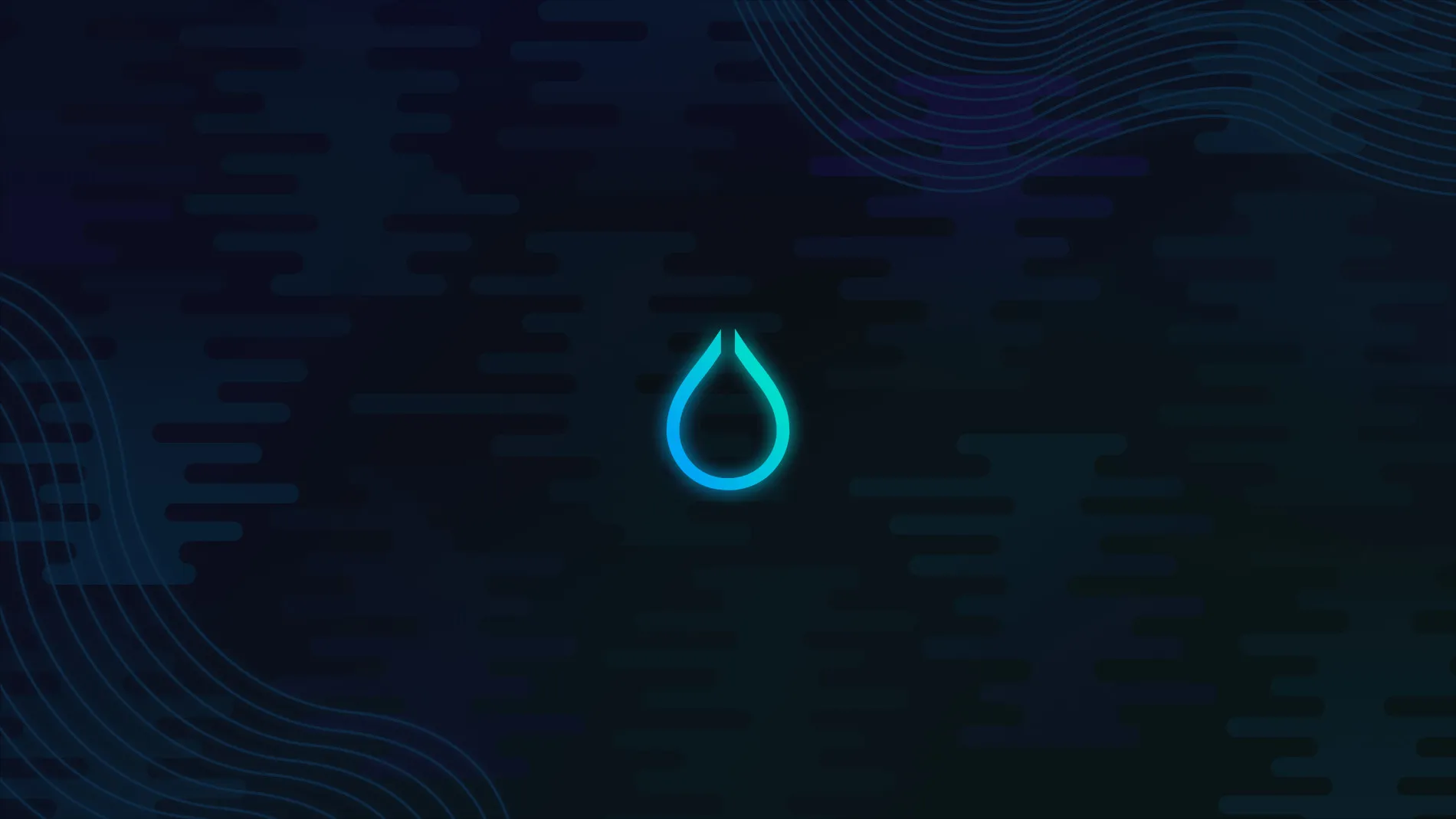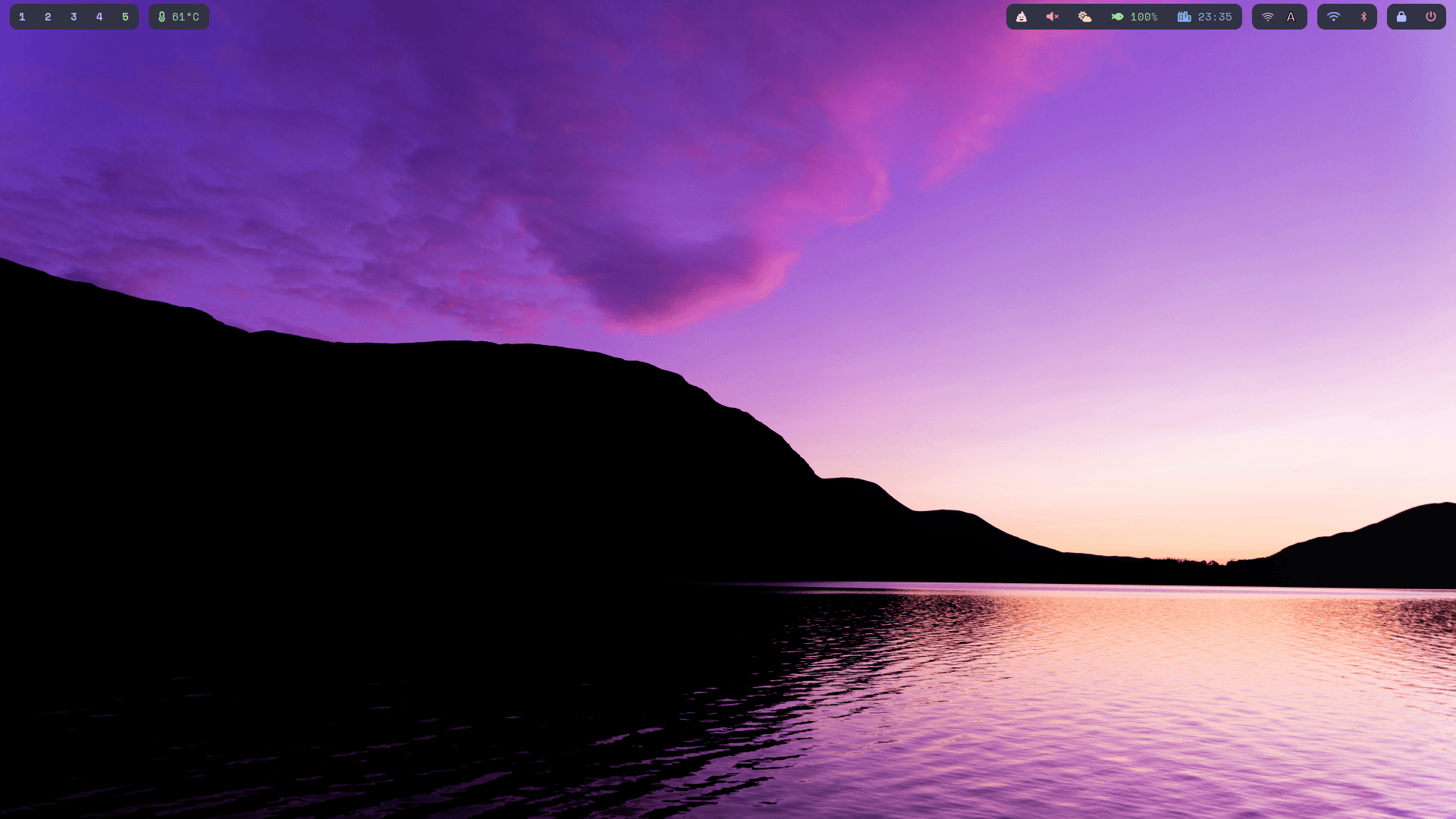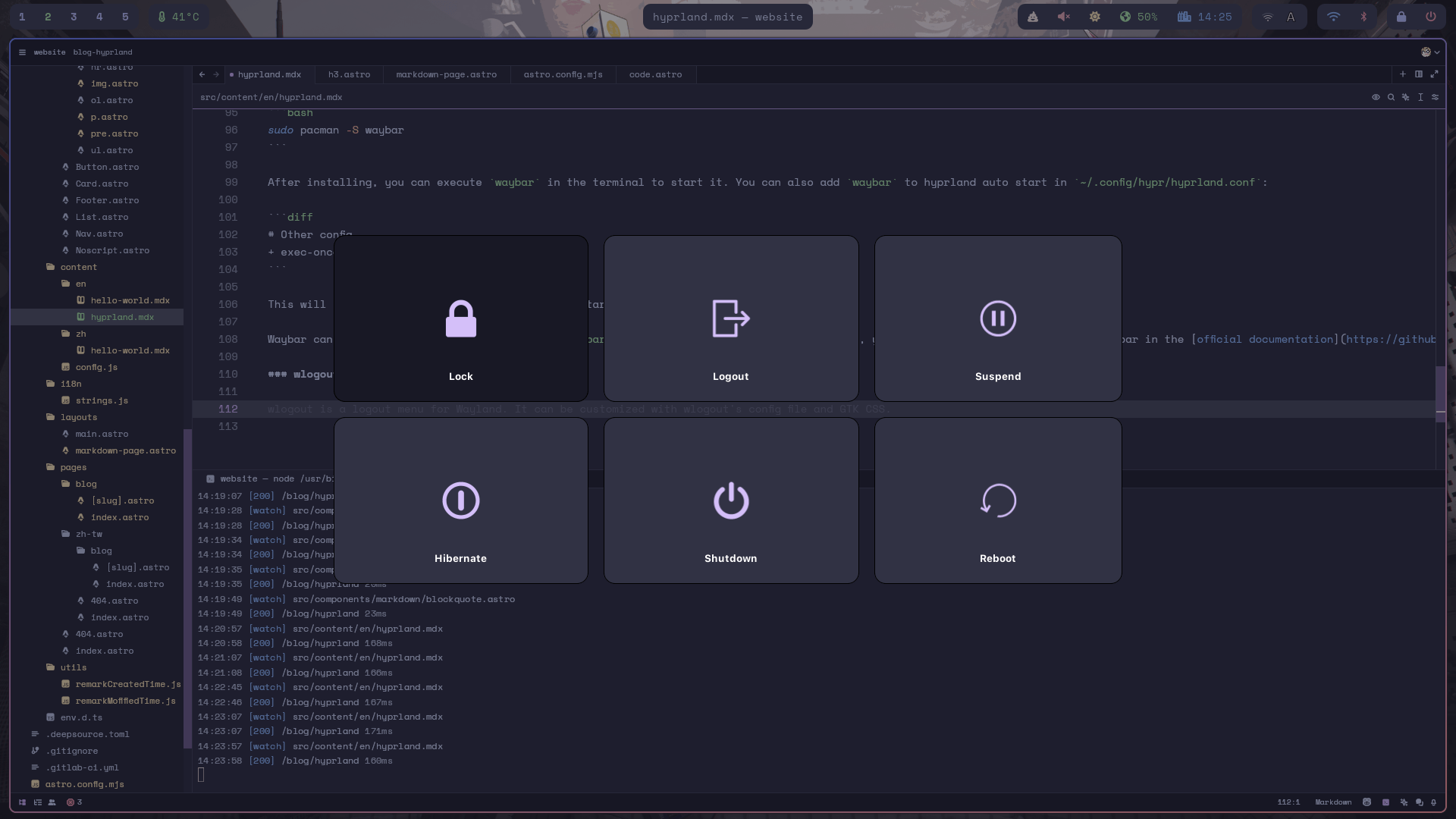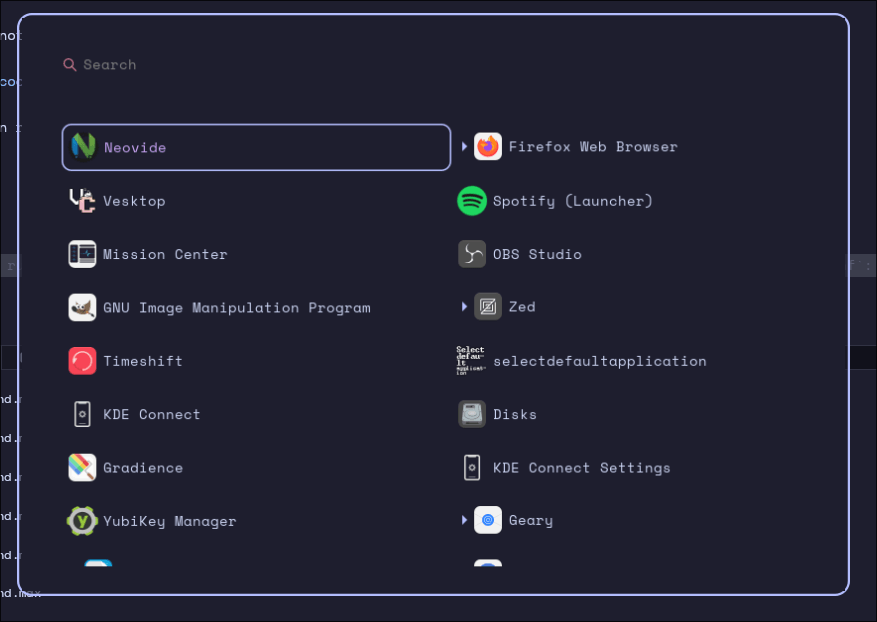Hello there, are you a English reader? Well congrats, this post has an English version, you can click the translation icon at the bottom of the page or go here.
某天,當時我正無聊得滑著手機,突然發現了一些有關於我以前看到使用 Wayland 的視窗管理器 —— hyprland。這讓我想起了以前在 Reddit 上面看到的一些有關於它的新聞,這讓我突然想要試試看這個 DIY 的小玩具。
在看過一些文章及影片後,我決定嘗試看看這個酷東西。以下我將分享我如何在我的電腦上安裝及設定 hyprland 。
噢對了,它現在看起來像這樣:
安裝
安裝 hyprland 其實非常簡單且快速。使用 hyprland 的首要條件應該是在你的電腦上安裝 Arch Linux,然後執行以下指令:
sudo pacman -S hyprland同時你需要 hyprland 預設的終端機模擬器 kitty 你可以用這個指令安裝。
sudo pacman -S kitty很簡單對吧。雖然使用 Arch 分支的其他 Linux 發行版如 Manjory 或 EndeavourOS 能然能執行 hyprland ,但我個人偏好使用 Arch Linux 。
這份教學假設您使用 Arch Linux。我不推薦使用 Debian 或是 Fedora ,他們的更新速度不像 Arch Linux 那麼頻繁和及時。並且官方的儲存庫裡面可能沒有 hyprland 必須或額外可安裝的元件,您可能得自行編譯它們。
這時 hyprland 已經安裝成功了,但如果您不想要每次開機都得自己在 tty 中輸入 hyprland 來進入桌面的話 ,我會推薦你安裝 ssdm 登入管理員,它兼具簡單及高度客製化的優點,您可以執行以下指令安裝 ssdm :
sudo pacman -S sddm接著只要重新啟動電腦,您就會發現 hyprland 與 SDDM 都已經成功的安裝了。
客製化
當然,目前的 hyprland 與美麗二字相差甚遠,這是因為 hyprland 預設的自動生成設置檔僅有最基礎,最簡單的設置,進階的功能必須由您敲敲打打來更改。以免你不知道,這幾個是未經更改的 hyprland 不具備的功能:
- 亮度調節
- 音量調節
- 螢幕截圖或錄影
- 螢幕鎖定
沒錯,hyprland 就是這麼的高度客製化,多數的設置都得由您親手完成,聽起來有沒有覺得熱血沸騰呢?
我們先從移除上方橫欄中討人厭的自動生成警告開始,請使用你的文字編輯器打開 ~/.config/hypr/hyprland.conf,將以 autogenerated 開頭的行數註解掉,像是這樣:
# #######################################################################################
# AUTOGENERATED HYPR CONFIG.
# PLEASE USE THE CONFIG PROVIDED IN THE GIT REPO /examples/hypr.conf AND EDIT IT,
# OR EDIT THIS ONE ACCORDING TO THE WIKI INSTRUCTIONS.
# #######################################################################################
autogenerated = 1 # remove this line to remove the warning
# autogenerated = 1 # remove this line to remove the warning更改完畢後別忘了儲存檔案,你會發現上方的警告訊息自動消失了。這是因為 hyprland 在偵測到設定檔案變更後會自動重新載入設置檔。當然你也可以使用 hyprctl reload 來重新載入 hyprland 的設定。
hyprland 有一套自己的設定檔格式,您可以在它的官方文檔裡面找到所有可供設定的選項。
為 hyprland 加上酷酷的模組
沒有經過「調味」的 hyprland 並未具有許多其他視窗或是桌面管理器擁有的特色,但透過強大的社群製作的擴充,您可以為 hyprland 加上更多的功能。
以下我將會介紹幾種我自己有在使用的小零件,他們可以讓 hyprland 更加方便實用 (同時也更美麗):
waybar
waybar 是給使用 Wayland 的桌面/視窗管理器使用的狀態欄。它支援許多自訂選項,可以透過 waybar 的設定檔及 GTK CSS 把它打造成您想要的樣子。
以下指令可以在你的電腦上安裝 waybar :
sudo pacman -S waybar安裝後您可以手動在終端機執行 waybar 來開啟狀態列,也可以直接修改位於 ~/.config/hypr/hyprland.conf 的 hyprland 設置檔,在任意位置加入這行設定:
# 其他設定 ...
+ exec-once = waybar這會讓 hyprland 在啟動時自動幫您執行 waybar。
waybar 可以使用位在 ~/.config/waybar/config 以及 ~/.config/waybar/style.css 的設定檔更改它的樣子,你可以在 waybar 的官方文檔找到更多的資訊。
wlogout
wlogout 是一個使用 Wayland 的登入登出選單,可以用它來將電腦登出、重啟、關機或是執行其他指令。
你可以使用下列指令安裝 wlogout :
paru -S wlogout
wlogout被儲存於 AUR 中,您可以把paru換成yay或是任何您喜歡的 AUR 助手。
wlogout 擁有一些客製化的選項,你可以編輯位於 ~/.config/wlogout/layout 及 ~./config/wlogout/style.css 的設置檔來自訂它。你可以用 man 5 wlogout 指令來看它支援的設定選項。
不像 waybar 必須於 hyprland 啟動時就開始執行,wlogout 是一次性的指令,你可以使用 hyprland 的設定檔將它綁定到任何一個快速鍵來開啟,像是這樣:
+ bind = SUPER, P, exec, wlogout這串設定會使你按下 SUPER (通常是 Windows 鍵) + P 的組合鍵時執行 wlogout 指令。
wofi
嘿,在我撰寫這篇文章時,wofi 似乎沒有被原開發者積極的維護,但我執行起來沒有任何的問題。如果您會介意,可以試試看 fuzzel 或 rofi 等類似的程式進行替代
wofi 是一個使用 wayland 的應用程式起動器及選單,它同樣支援 GTK CSS 用以客製化。
使用以下指令安裝 wofi :
sudo pacman -S wofi你可以在終端機輸入 wofi 以啟動。當然您也可以在 ~/.config/hypr/hyprland.conf 中給 wofi --show drun 一個方便的快捷鍵:
+ bind = SUPER, D, exec, wofi --show drun你可以把
--allow-images加入命令列選項中來顯示應用程式圖示。
SwayOSD
SwayOSD 是一個酷酷的小工具,可以在你調整亮度及音量時顯示目前的亮度或是音量大小,也可以顯示大小寫鎖定或是數字鍵鎖定的狀態。
使用以下指令安裝 SwayOSD:
paru -S swayosd-git讓 swayosd-server 在你開啟 hyprland 時自動啟動:
+ exec-once = swayosd-server並並將音量按鈕和亮度按鈕綁定到 SwayOSD,打開 ~/.config/hypr/hyprland.conf 並加入這幾串文字:
+ bindl = ,XF86AudioMute, exec, swayosd-client --output-volume mute-toggle
+ bindle =, XF86AudioRaiseVolume, exec, swayosd-client --output-volume raise
+ bindle =, XF86AudioLowerVolume, exec, swayosd-client --output-volume lower
+ bindle =, XF86MonBrightnessUp, exec, swayosd-client --brightness +3
+ bindle =, XF86MonBrightnessDown, exec, swayosd-client --brightness -3這會讓 SwayOSD 在你按下音量或亮度按鈕時顯示酷酷的 OSD,就像 Gnome 一樣
swayosd-git被儲存於 AUR 中,因此您可以將paru換成yay或是任何您熟悉的 AUR 助手。我撰寫這篇文章時,SwayOSD 並沒有有版本標記的 AUR 套件,只有
-git版本。
為什麼在選擇 Hyprland 小工具時 Wayland 很重要?
Hyprland 是基於 Wayland 協議的,這是一個比 X11 更安全和現代的顯示協議。因此,舊有的 X11 應用程式無法在 Wayland 上原生運行。
雖然可以通過 XWayland 在 Wayland 上運行 X11 應用程式,但我極度不推薦這樣做,因為大多數情況下程式會變得較慢,而且會出現許多視覺上的問題 (像是 HiDPI 縮放、奇怪的視窗大小)。
當你為 Hyprland 選擇小工具時,請確保它們是基於 Wayland 協議的(比如為 wlroots 開發的工具),這樣它們就能在 Hyprland 上原生運行,不會出現任何問題。
我的 dot files
我有一個 GitLab 儲存庫包含了我對上述套件的設定,以及我的 hyprland 設定檔。你可以點擊這裡來查看。
結語
這就是我對 hyprland 的看法,我希望這篇文章能幫助到您了解 hyprland 並且給了你一些怎麼使用 hyprland 的點子。如果您有任何問題或是建議,歡迎寄一封電子郵件到我的信箱,這個文章底下應該會顯示我的電子郵件。